Daftar Isi
Jika Anda ingin mempelajari bagaimana Anda dapat mengontrol dua atau lebih komputer dengan satu keyboard dan mouse, Anda berada di tempat yang tepat.
Banyak pekerja yang memerlukan banyak komputer untuk dapat melakukan tugas yang berbeda-beda, seperti pemrograman, rendering video atau desain grafis. Ini berarti, mereka juga memerlukan banyak keyboard dan mouse yang berbeda untuk mengontrol setiap komputer, yang sering kali tidak dapat digunakan dan tidak produktif.
Artikel ini berisi beberapa cara untuk meminimalkan jumlah keyboard dan mouse di meja kerja Anda, dengan menggunakan alat bantu yang didesain untuk mengontrol beberapa komputer dengan satu keyboard dan mouse.
Cara Berbagi Satu Keyboard dan Mouse di Antara Beberapa Komputer.
- Mouse Tanpa Batas - Mengontrol Hingga 4 PC Windows dengan 1 Keyboard & Mouse.Synergy - Berbagi satu mouse & keyboard di seluruh komputer.KVM Switch (Perangkat Keras)
Metode 1. Cara Mengontrol Beberapa PC dengan MOUSE WITHOUT BORDERS (MWB).
Metode pertama untuk berbagi satu mouse dan keyboard dengan beberapa komputer, menggunakan perangkat lunak yang ditawarkan oleh Microsoft dan diberi nama "Mouse without borders (MWB)".
Mouse tanpa batas adalah alat hebat yang dikembangkan oleh Truong Do sebagai bagian dari proyek Microsoft Garage, yang memungkinkan Anda untuk mengontrol hingga 4 komputer Windows yang terhubung ke jaringan yang sama, dan untuk menyalin teks atau menyeret dan menjatuhkan file di seluruh komputer.
Satu-satunya kelemahan alat ini, adalah bahwa alat ini terbatas hanya untuk PC Windows (Mac dan Linux tidak didukung).
Cara Mengatur dan Mengontrol PC Anda dengan Mouse tanpa Batas:
1. Unduh Mouse Without Borders dari sini.
2. Buka file setup yang telah diunduh dan pilih Ya pada User Access Control (UAC) ketika Anda diminta.
3. Centang Saya menerima ketentuan perjanjian ini dan pilih Pasang. Segera setelah instalasi selesai, klik Selesai

4. Beberapa detik kemudian, kotak dialog akan muncul di layar Anda dan menanyakan apakah Anda telah menginstal dan mengkonfigurasi Mouse Without Borders di komputer lain. Tidak.
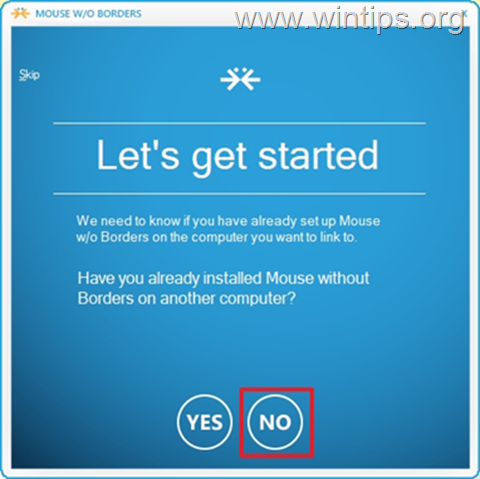
5. Anda hampir selesai dengan penyiapannya. Sekarang, Anda akan melihat pada layar Anda sebuah KODE KEAMANAN dan NAMA dari PC Anda. Tanpa penutupan Pada jendela "Hampir selesai", lanjutkan instalasi MWB di komputer kedua.
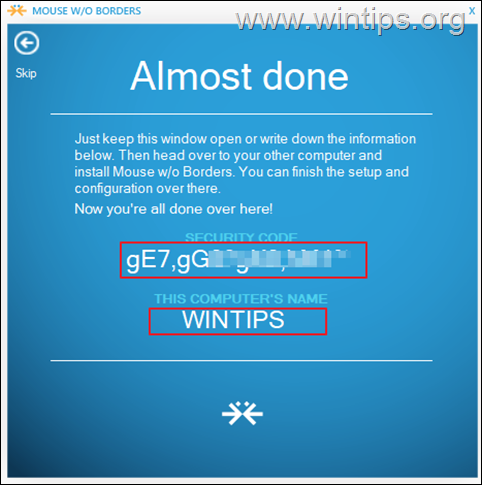
6. Pergilah ke PC kedua dan memasang Mouse Tanpa Batas menggunakan tautan yang sama pada langkah 1.
7. Pada PC kedua, klik Ya ketika ditanya apakah anda sudah menginstal MWB di komputer lain.
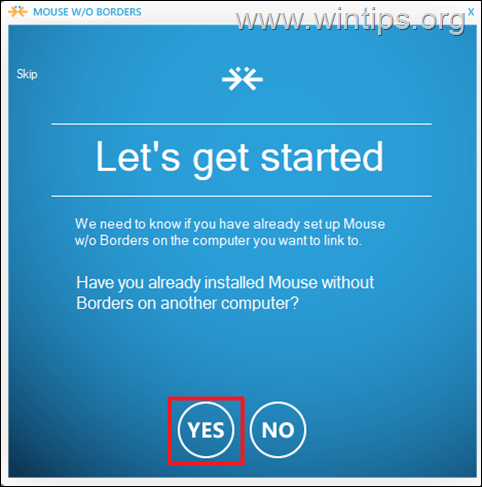
Kemudian, masukkan Kode keamanan dan Nama Komputer Lain dan klik Tautan.
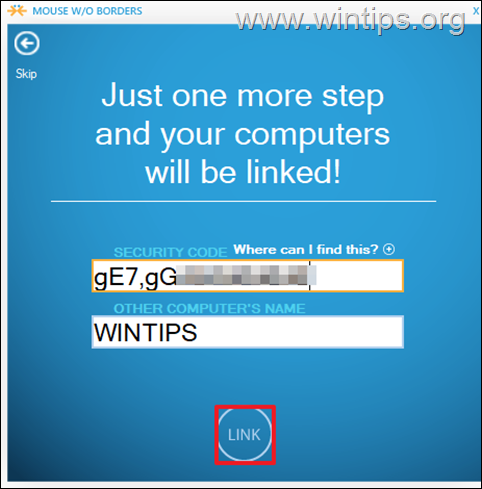
8. Akhirnya klik Berikutnya dan Selesai untuk mulai berbagi satu mouse dan keyboard pada kedua PC, menyeret file di keduanya dan juga menyalin dan menempelkan file.
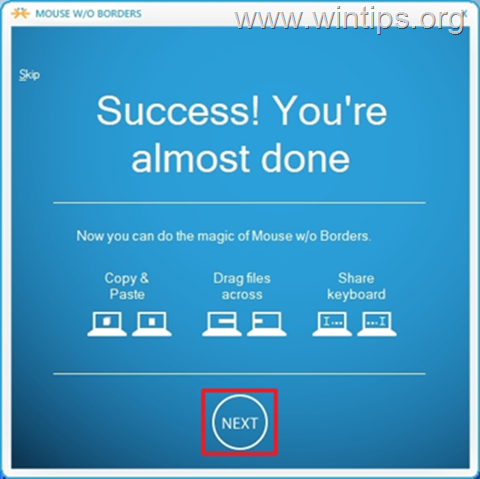
9. Itu saja. Klik kanan pada ikon MWB dan buka Pengaturan (atau tekan Ctrl+Alt+M), untuk menyesuaikan pengaturan lain yang Anda inginkan (misalnya tata letak komputer, tombol pintas, dll.).*
Catatan: Jika Anda ingin mempelajari lebih lanjut tentang MWB, lihat di sini.
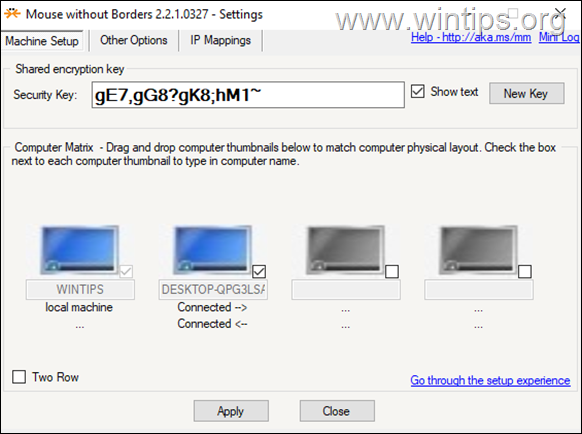
Metode 2. Cara Berbagi Satu Keyboard dan Mouse di Beberapa Komputer dengan SYNERGY.
Synergy adalah perangkat lunak open-source yang dibangun oleh Symless yang memungkinkan Anda untuk mengontrol banyak komputer dengan mouse dan keyboard pusat. Synergy memunggungi perangkat lunak lain yang terkait karena bekerja pada OS lintas platform - Windows, Mac, dan Linux. (Sebagai contoh: Anda dapat menggunakan mouse dan keyboard dari komputer Mac OS Anda untuk mengontrol komputer lain dengan OS Windows atau Linux).
Synergy menawarkan versi gratis kepada pengguna meskipun ada batasan tertentu yang tidak dapat Anda gunakan. Versi gratis tidak dapat mengontrol dua atau lebih klien dari satu mesin (server). Anda diharuskan untuk mendapatkan lisensi dengan $ 29,00 untuk berbagi keyboard dan mouse Anda dengan lebih dari satu komputer (klien).
Synergy memiliki antarmuka pengguna yang ramah yang dapat dengan mudah dipahami oleh pengguna komputer dasar. Menyiapkan program pada Windows mulus seperti halnya dengan Mac dan Linux. Ikuti panduan di bawah ini untuk menyiapkan Synergy pada Windows.
Langkah 1. Siapkan Synergy pada Server (Komputer yang berbagi Mouse/Keyboard)
Pada komputer di mana Anda ingin berbagi keyboard dan mouse (Server):
1. Unduh Synergy dari sini.
2. Buka file setup yang diunduh, Menerima perjanjian lisensi dan pasang perangkat lunak.
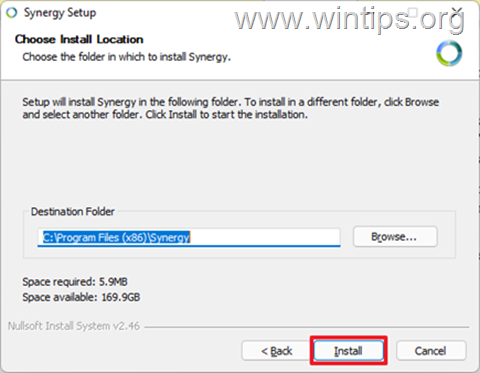
2. Setelah instalasi selesai, periksa Server (Bagikan keyboard dan mouse komputer ini) dan klik Selesai .
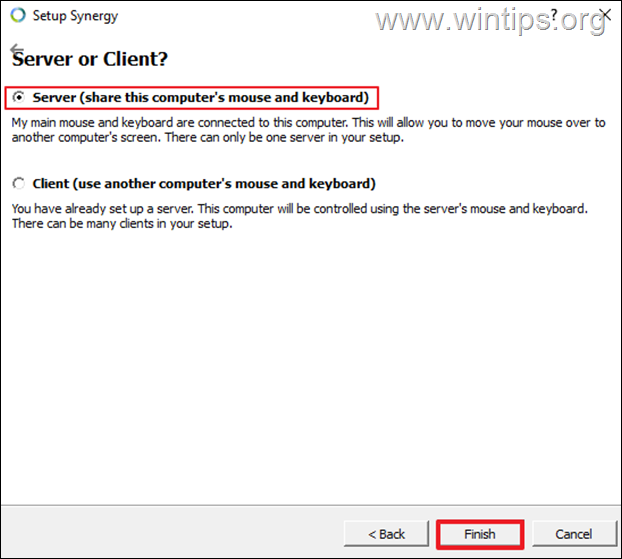
3. Klik Batal ketika diminta untuk kunci serial, lalu klik Ya .
4. Sekarang klik pada Konfigurasi Server untuk mengkonfigurasi layar dan tautan (Klien).
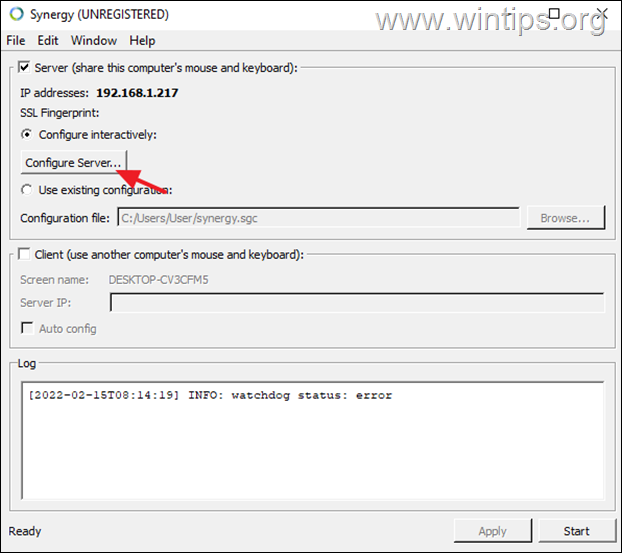
5. Dalam konfigurasi Server tab "Screen and links", Anda akan melihat di tengah-tengah nama komputer Anda (misalnya, "WINTIPS"). Untuk berbagi mouse dan keyboard dengan komputer lain, lanjutkan dan tambahkan ke grid dengan melakukan hal berikut:
a. Seret layar baru ke kotak kosong dalam kisi-kisi. *
Catatan: Lokasi komputer klien pada kisi-kisi mengindikasikan lokasi komputer klien yang sedang dikontrol secara relatif terhadap server, bisa di sebelah kanan atau kiri server.
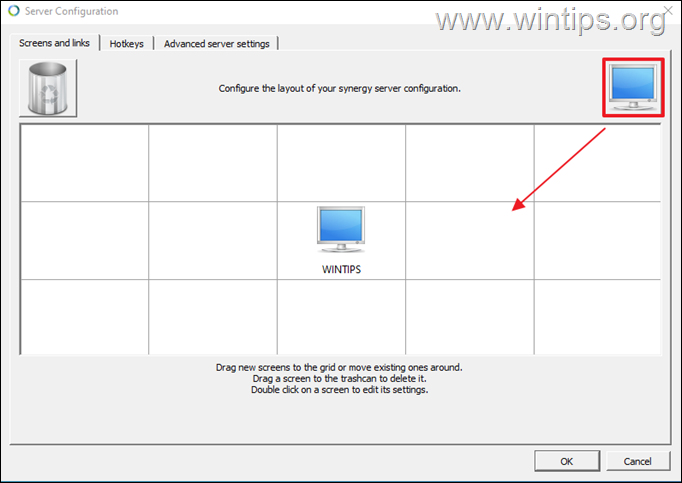
b. Sekarang, klik dua kali pada layar yang baru ditambahkan dan ketik pada bidang "Screen Name" (Nama Layar), Nama Sistem (alias "Nama Komputer"),* dari komputer yang ingin Anda gunakan bersama keyboard dan mouse Anda. Setelah selesai, klik BAIKLAH.
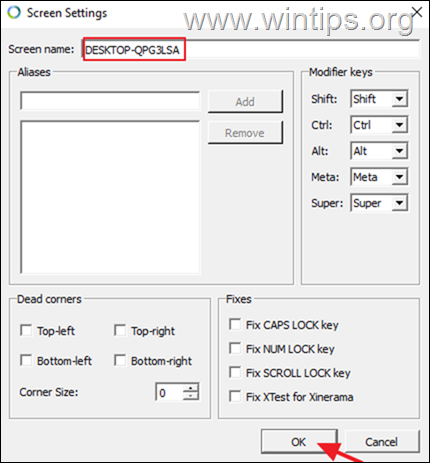
Catatan: Untuk menemukan Nama Sistem komputer berbasis Windows, ketik Informasi Sistem pada bilah pencarian, lalu buka. Temukan nilai di samping Nama Sistem (mis. WINTPS). Itulah nama layar yang harus Anda ketik pada Synergy Screen Settings.
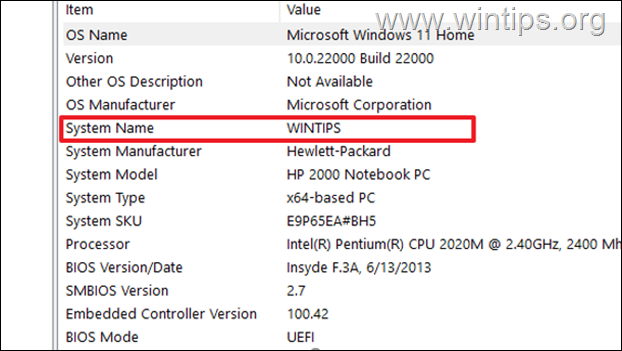
6. Setelah menambahkan semua klien komputer, klik OK untuk menutup pengaturan Screen and Links (Layar dan Tautan).
7. Sekarang pada layar Synergy utama, perhatikan Alamat IP server (misalnya 192.1678.1.217), dan biarkan jendela ini terbuka.
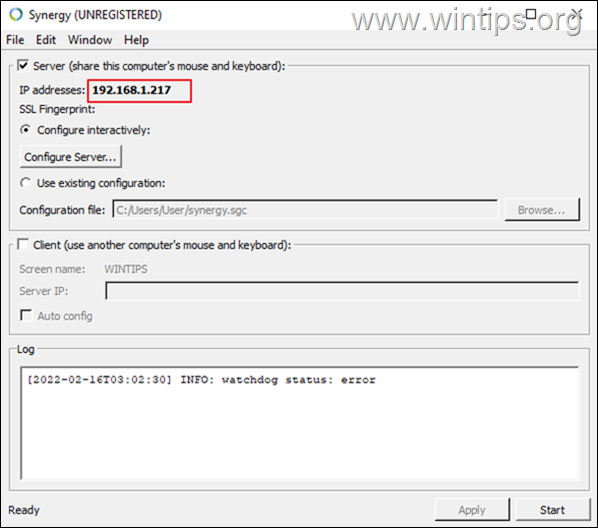
Langkah 2. Siapkan Sinergi pada Klien
1. Unduh dan instal Synergy.
2. Setelah instalasi, pilih Klien (Gunakan keyboard dan mouse bersama komputer lain).
3. Jenis yang Alamat IP dari server.
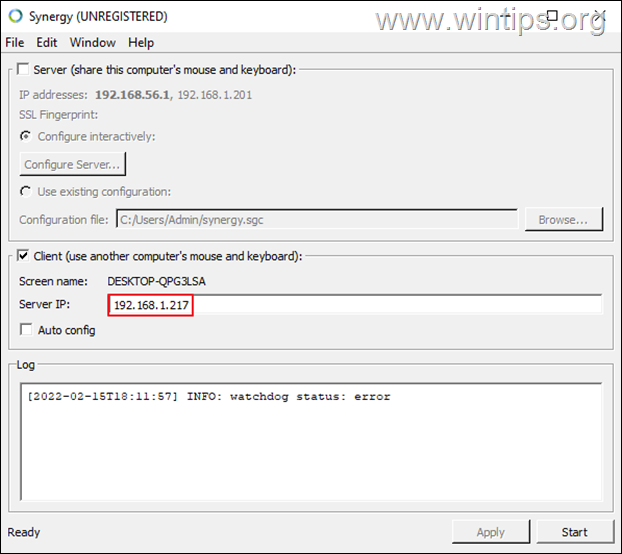
Langkah 3. Mulai Berbagi Keyboard dan Mouse Antar Klien.
Pada titik ini, Anda sudah siap untuk pergi. Cukup klik tombol Mulai di jendela Synergy, baik di Server maupun Klien, untuk mulai berbagi mouse/keyboard Anda.
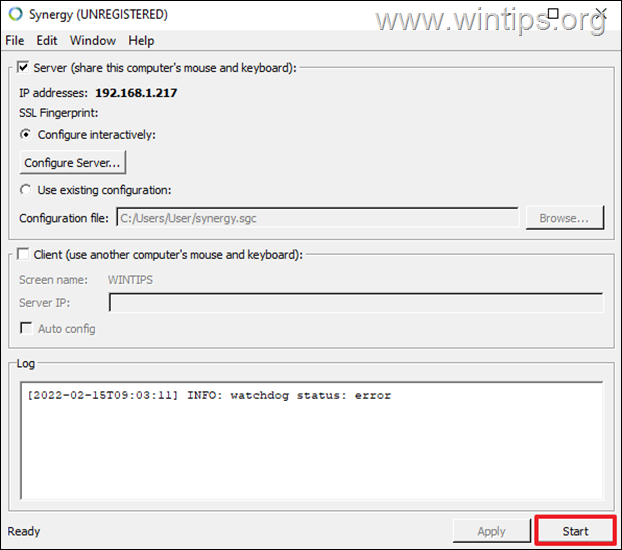
Metode 3. Berbagi Satu Keyboard & Mouse dengan Sakelar KVM.
Selain menggunakan perangkat lunak untuk mengontrol semua perangkat Anda (Windows, Mac dan Linux) dengan satu keyboard dan mouse, Anda dapat menggunakan sakelar perangkat keras untuk pekerjaan ini, yang lebih dikenal sebagai KVM SWITCH.

KVM switch ("Keyboard, Video dan Mouse" switch), adalah perangkat keras yang memungkinkan pengguna untuk mengontrol beberapa komputer dari satu set keyboard, mouse. Dengan KVM, pengguna tidak perlu melompat dari satu perangkat ke perangkat lainnya. Mereka dapat mengubah perangkat yang ingin mereka kontrol dengan menekan tombol di bagian atas switch.berkendara ke tempat lain dengan mulus.
Itu saja! Metode mana yang berhasil untuk Anda?
Beri tahu saya jika panduan ini telah membantu Anda dengan meninggalkan komentar tentang pengalaman Anda. Silakan sukai dan bagikan panduan ini untuk membantu orang lain.

Andy Davis
Blog administrator sistem tentang Windows





